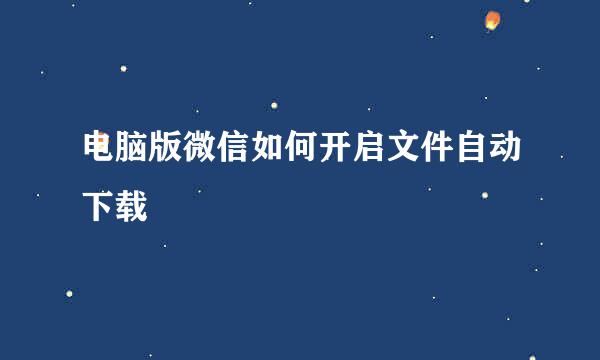钉钉电脑版下载的文件,下载到哪里怎么找到
的有关信息介绍如下:
钉钉电脑版传输、在线编辑文档很方便。
可是,从钉钉里下载文件进电脑后,却不知道文件保存在哪里了,找不到了。
1.怎么查找文件的保存,也就是下载位置?
2.怎么改变文件的保存位置?
3.怎么设置每次下载,自己确定保存到哪里?
2钉钉新消息桌面通知,怎么取消
钉钉电脑版 左上角 头像☛系统设置
4电脑文件怎么快速上传到钉钉聊天窗口?怎么预览
进入 系统设置界面,往下查找
文件下,有【保存位置】。
下载的文件,就在这个文件夹了。
【更改文件保存位置】点击 保存位置 右侧的 更改
选择位置。
【建议保存到桌面,方便普通用户找到】
我保存在D盘。
【保存到非系统盘,重装系统后,文件往往还保存着】
【下载前询问每个文件保存位置】后的灰色按钮(表示关闭)点击一下,使变成蓝色,表示开通。
【缺点:每次都要选择位置,烦】
寻找位置:钉钉电脑版左上角 头像☛系统设置 ☛文件,保存位置
改变位置:钉钉电脑版左上角 头像☛系统设置 ☛文件,保存位置☛更改
每次都询问保存位置:钉钉电脑版左上角 头像☛系统设置 ☛文件☛下载前询问每个文件保存位置,开启(蓝色)